遅すぎて使わなくなったWindowsノートパソコンがあったのでハードディスクをSSDに変えたら少しは使えるようになるんじゃ無いかと思い立ち交換作業をすることにしました。
準備したSSDは、ELECOMのESB-IBシリーズの480GB、Amazonで12,000円チョットでした。HDからSSD交換を説明しているサイトをみると、同じ容量のHDからSSDに交換と書いてあるものが多かったんですが、(パソコンに現在付いているHDは1TBだった)、このパソコンはそんなに使ってないし、どれくらいスピードアップするのも分からなかったので、480GBにしてみました。
一番の理由は980GBのSSDは18,000円以上ももする為だったのですけど(^^;)
このシリーズはクローンを作るためのソフト、ケーブル、取り外したHDDを外付けHDDとして使えるケースが付属しています。初めて交換作業をする人にとっては煩わしい準備をしなくていいので、これにしました。
先ずノートパソコンについているHDDのクローンをつくります。
ソフト(HD革命)はエレコムのホームページから自動でLogitecのサイトへリダイレクトしますのでそこから入手するようです。
製品本体に付いているシリアルナンバーを入力しダウンロードを開始します。製品を買った人で1台のみインストールできるようです。(複数台のパソコンにインストールすることは使用許諾違反になります)
無事インストールが終わりパソコンを再起動したら、SSDをUSBで接続して「HD革命」を起動し、画面に従いコピーを開始しますと既存HDのクローンが出来上がります。
クローンSSDが完成したら、いいよノートパソコンの裏蓋を外しハードディスクを取り出し、SSDに交換します。
裏蓋のねじを2箇所外し、裏蓋をスライドさせながら取り除きます。さらに内側にもプレートが付いているので、まだハードディスクは見えません。ねじを21箇所取り外してようやくハードディスクにアクセスできました。
ハードディスク自体は、ねじ止はされてはおらず、簡単に取り外せる状態です。ハードディスクには配線が取り付けてありますので、引っ張らないようにその配線を外します。
既存ハードディスクが9.5mm?、交換するSSDが7mmの幅なので付属のスペーサーを両面テープで貼り付けます。そして、既存ハードディスクから取り外したゴム製の緩衝材?をSSDに取り付けて配線を戻せば交換は完了です。
後は、ばらしたのと逆の作業を行って組み立てていきます。
無事組み立て終わってい、いよいよ電源をON、僅か15秒程度で起動しました。感激!!


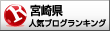

コメントを残す